
في هذه التفاصيل تعليم ما يجب القيام به إذا لم يتم تحميل التطبيقات مع اللعب السوق على الروبوت الهاتف أو الكمبيوتر اللوحي لتصحيح الوضع. في الفيديو التعليمات المدرجة، وأظهرت أيضا وسائل إضافية لحل تطبيق التحميل. ملاحظة: إذا كنت لم يتم تثبيت تطبيقات APK تحميلها من مصادر طرف ثالث، انتقل إلى إعدادات - الأمن وبدوره على "مصادر غير معروفة" البند.
- لم يتم تحميل تطبيقات اللعب السوق - الخطوات الأولى لحل
- حذف في Google Play مستجدات السوق
- التحقق من النشاط من التطبيقات اللازمة
- مخبأ المقاصة والبيانات تستخدم للعب العب تطبيق السوق
- إعادة تعيين حساب Google
- تعليمات الفيديو
- الأخطاء الشائعة لعب السوق ومعلومات إضافية
كيفية مشاكل الإصلاح مع تحميل تطبيقات اللعب السوق - الخطوات الأولى
بادئ ذي بدء، أول جدا وبسيطة والخطوات الأساسية التي ينبغي اتخاذها عندما تكون هناك مشاكل مع تحميل تطبيقات على الروبوت.
- معرفة ما اذا كان يعمل الإنترنت من حيث المبدأ (على سبيل المثال، من خلال فتح أي صفحة في المتصفح، فمن المستحسن مع بروتوكول HTTPS، منذ أخطاء عند تثبيت الاتصالات الآمنة يؤدي أيضا إلى مشاكل مع التطبيق تحميل). إذا كانت هناك أخطاء مع افتتاح صفحات، فمن هذه المشكلة للبت فيها.
- تحقق مما إذا كان حدوث المشكلة وعند تنزيل الجيل الثالث 3G / LTE وعلى واي فاي: إذا كان كل شيء ناجحا مع نوع واحد من اتصال، فمن الممكن أن المشكلة في إعدادات جهاز التوجيه أو من مزود. أيضا، من الناحية النظرية، والتطبيقات قد لا تحميل واي فاي الشبكات العامة.
- انتقل إلى إعدادات - التاريخ والوقت (أو إعدادات - النظام - التاريخ والوقت) وتأكد من أن التاريخ والوقت والمنطقة الزمنية ويتم عرض بشكل صحيح، من الناحية المثالية، تعيين "التاريخ والوقت من الشبكة" و "المنطقة الزمنية الشبكة"، ومع ذلك، إذا مع هذه الخيارات، الوقت تبين أن تكون غير صحيحة، تعطيل هذه العناصر وضبط التاريخ والوقت يدويا.
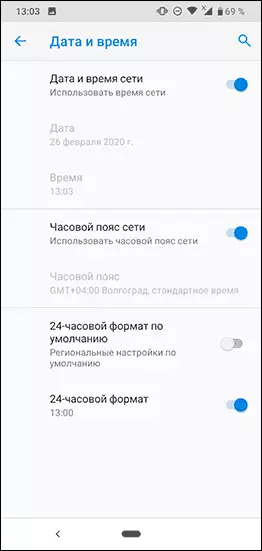
- محاولة إعادة تشغيل بسيط من جهاز الروبوت الخاص بك، وأحيانا أنه لا يحل المشكلة: اضغط مع الاستمرار على زر الطاقة حتى تظهر القائمة واختر "إعادة تشغيل" (في غيابها - إيقاف السلطة، ثم تتحول مرة أخرى).
- إذا لم إعادة تشغيل بسيط لا مساعدة، إعادة تشغيل الهاتف في الوضع الآمن: للقيام بذلك، اضغط مع الاستمرار على زر الاغلاق، وعندما تظهر القائمة مع "تعطيل" الزر، اضغط مع الاستمرار عليه. سوف تتلقى عرضا إعادة تشغيل الروبوت في الوضع الآمن. إذا بدأت تطبيق لتحميل في الوضع الآمن، ثم سبب المشكلة هو تطبيقات الطرف الثالث على الهاتف، بين المرشحين المتكرر: مضادات الفيروسات، والمرافق لتنظيف الذاكرة، خدمات VPN والوكلاء. في محاولة لمثل هذه التطبيقات تعطيل أو حذف وبالفعل في الوضع العادي تحقق من تشغيل سوق اللعب (للذهاب إلى الوضع العادي ببساطة إعادة تشغيل الجهاز).
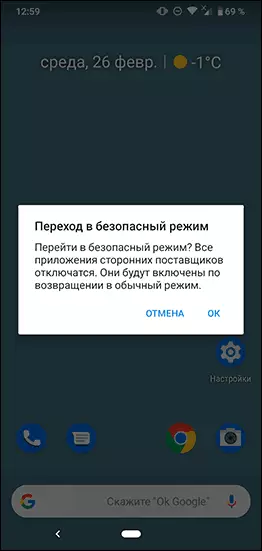
- انتقل إلى إعدادات - تطبيقات (أو إعدادات - تطبيقات والإخطارات - تظهر جميع التطبيقات) وفي القائمة على الحق حتى انقر فوق "إعادة تعيين إعدادات التطبيق". تأكيد إعادة تعيين، ومن ثم التحقق مرة أخرى إذا كان يتم تحميل التطبيقات. ستبقى البيانات الخاصة بك على الفور، وأذونات فقط، وسوف قيود تطبيق إعادة تعيين.
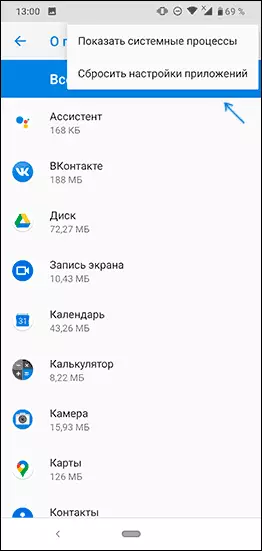
- إذا يغمرنا الذاكرة الداخلية للالروبوت، حاول إزالة الألعاب التي لا داعي لها أو التطبيقات التي تشغل الكثير من الفضاء.
آخر طريقة بسيطة للغاية أن العديد من مشغلات المشكلة قيد النظر:
- إغلاق التطبيق تشغيل السوق. في متصفح الهاتف الذكي الروبوت الخاص بك أو قرص، انتقل إلى موقع https://play.google.com/store (بينما في المتصفح تحتاج إلى أن تكون مسجلا في خدمات Google باستخدام نفس حساب المستخدم على الهاتف) . في القائمة الموجودة على الموقع، حدد "تطبيقات".
- اختر أي تطبيق وانقر على زر التثبيت (إذا لم تكن أذن، أولا سيحدث إذن). حدد الجهاز الذي تريد تثبيت التطبيق. وسيتم إبلاغ لكم ان سيتم قريبا تثبيت التطبيق.
- انتظر حتى يتم تثبيت التطبيق. إذا ثبت ذلك، بدء تشغيل السوق مرة أخرى، وسوف يكون من الممكن من الآن فصاعدا أنه سوف يعمل كما كان من قبل.
هذا ما يتعلق أبسط الطرق لتصحيح المشكلة، كذلك إزاء بعض الأحيان أكثر تعقيدا في تنفيذ الإجراءات.
حذف في Google Play مستجدات السوق
محاولة حذف تطبيق Google Play التحديثات، والتي كنت اتبع الخطوات التالية:
- انتقل إلى إعدادات - تطبيقات أو إعدادات - تطبيقات والإخطارات - إظهار جميع التطبيقات.
- انقر في Google Play سوق في القائمة.
- انقر على "تعطيل" والتأكد من إغلاق التطبيق.
- للاستعلام عن إصدار مصدر التطبيق، انقر فوق "موافق" لتحديثات الحذف.
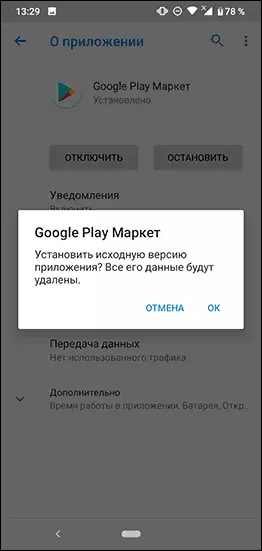
- بعد ذلك، قم بتشغيل تطبيق اللعب اللعب السوق مرة أخرى ومحاولة التطبيقات التمهيد.
التحقق من نشاط المطلوبة لعب سوق التطبيقات
انتقل إلى إعدادات - تطبيقات (أو إعدادات - تطبيقات والإشعارات - اعرض كل التطبيقات)، بدوره على شاشة جميع التطبيقات، بما في ذلك نظام (يمكن القيام بذلك في القائمة برصيد ثلاث نقاط على اليمين أعلاه) وتأكد من أن جوجل اللعب تطبيقات الخدمات، "مدير تحميل" وحسابات Google (قد لا يكون هذا التطبيق في الروبوت 10 و 9) المدرجة.
إذا كان أي منهم في قائمة منفصلة، انقر على مثل هذا الطلب وتشغيله عن طريق الضغط على الزر المناسب.
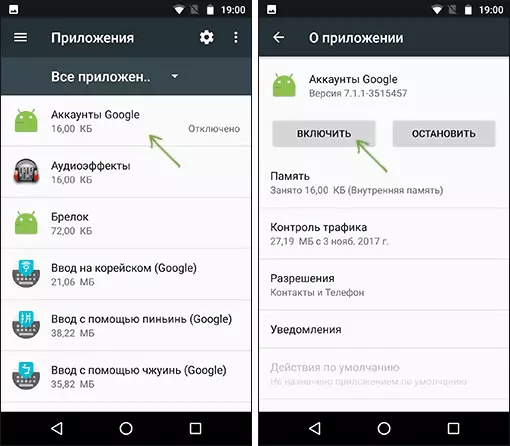
إعادة تعيين ذاكرة التخزين المؤقت ونظام بيانات التطبيقات المطلوبة للتحميل
انتقل إلى إعدادات - تطبيقات ولجميع التطبيقات المذكورة في الطريقة السابقة (حسابات جوجل في الوجود، وجوجل اللعب، وتحميل وتنزيل مدير)، والإرادة، وكذلك بالنسبة لجوجل اللعب، وتنظيف ذاكرة التخزين المؤقت والبيانات (لبعض التطبيقات فقط تنظيف تكون متاحة ذاكرة التخزين المؤقت.). في قذائف مختلفة وإصدارات أندرويد، ويتم ذلك بشكل مختلف قليلا، ولكن على نظام نظيف تحتاج إلى الضغط على "التخزين" أو "الذاكرة" في معلومات التطبيق، ومن ثم استخدام أزرار تنظيف المقابلة.
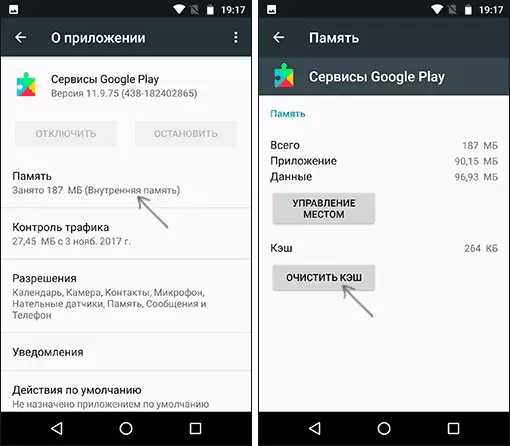
أحيانا يتم وضع هذه الأزرار الموجودة على صفحة معلومات الصفحة وانتقل إلى "الذاكرة" غير مطلوب. بعد تنظيف ذاكرة التخزين المؤقت والبيانات، تحقق ما إذا كان يتم تحميل التطبيقات من المتجر.
إعادة تعيين حساب Google
حاول إعادة حساب Google. الأهمية حتى يتسنى لك معرفة بالضبط كلمة المرور الخاصة بحسابك، وإذا كنت بحاجة إلى اثنين عامل التوثيق، وكان لديك القدرة على تأكيد الإدخال (مثل استخدام هذا الأسلوب يمكن أن يحتمل أن تكون لديهم مشاكل):
- انتقل إلى إعدادات - الحسابات على الهاتف الروبوت الخاص بك.
- اختر حساب Google الخاص بك وانقر فوق حذف.
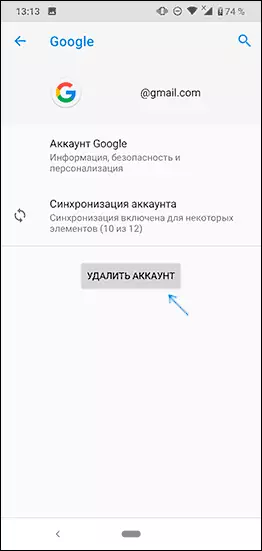
- بعد إزالة الحساب، إضافته مرة أخرى.
أيضا في بعض الأحيان عندما تحاول تحميل التطبيق في اللعب، ويمكن أن تواجه رسالة التي تحتاجها لدخول حساب Google حتى إذا تم إضافة حساب المطلوبة إلى إعدادات - الحسابات (إن لم يكن - إضافة ويقرر المشكلة). في هذه الحالة، ووصف الطريقة أعلاه في كثير من الأحيان يساعد تستخدم اللعب تحميل جوجل من خلال المتصفح.
ما يجب القيام به إذا لم يتم تحميل تطبيقات الروبوت في اللعب السوق - فيديو التعليمات
الأخطاء الشائعة لعب السوق مع نماذج إضافية إصلاح مشاكل
هناك بعض الأخطاء الأكثر شيوعا التي تحدث عند تحميل تطبيقات الروبوت التي هناك تعليمات منفصلة على هذا الموقع. إذا كان لديك أي من هذه الأخطاء، وربما يكون الحل فيها:
- DF-DFERH-01 خطأ عند تلقي البيانات من الخادم
- اللانهائي انتظار للتحميل في اللعب السوق على الروبوت
- خطأ RH-01 عند تلقي البيانات من الخادم في اللعب السوق
- الخطأ 495 في تشغيل السوق
- خطأ في حزمة تحليل جملة على الروبوت
- خطأ 924 عند تنزيل التطبيقات في سوق اللعب
- لا يكفي مكان في ذاكرة جهاز Android
بالإضافة إلى ذلك، لاحظ أنه يحدث أن المشكلة ليست على جهازك، ولكن من جانب Google Play نفسه (لا يتم تنزيل التطبيقات الأيمن - ليس فقط معك، ولكن أيضا على هواتف أخرى على شبكات أخرى). في مثل هذه الحالة، عادة ما تكون كافية لانتظار قرارهم من Google. التحقق من حالة اللعب عمل جوجل هنا: https://downdetector.ru/ne-rabotaet/google-play/
خيار آخر هو الإصدار القديم من Android، والتي توقفت Google عن دعم سوق اللعب أو استخدام الأجهزة غير المعتمدة (غالبا - الهواتف الصينية) ومحاكاة أندرويد. في هذه الحالة، يمكنك تحميل التطبيقات عن طريق وسائل أخرى، فإن إرشادات تساعد كيفية تحميل تطبيقات الروبوت APK.
آمل أن يكون أحد الخيارات لتصحيح المشكلة مفيدا في قضيتك. إن لم يكن - في محاولة لوصف بالتفصيل كيف يتجلى، سواء يقال عن أي أخطاء وغيرها من التفاصيل في تعليق قد تكون قادرة على مساعدة.
